Специальная вставка и копирование
Последний прием — это использование вставки специальных символов. После печати соответствующих знаков можно осуществить их копирование клавиатурой, а затем вставить в нужное место в тексте.

Для вставки знака градуса в «Ворде» нужно:
Открыть MS Word.
Зайти в пункт меню «Вставка» — «Символ».
Отыскать в появившемся окошке значок градуса Цельсия.
Дважды кликнуть по соответствующему символу.
Закрыть окно.
Теперь остается выделить символ и нажать Ctrl + C. Эта операция скопирует данные в буфер обмена. Для вставки значка используется сочетание клавиш Ctrl + V. Как набрать знак градуса температуры с помощью клавиатуры? Теперь эта задача не доставит проблем!
Типографического символа, который служит для обозначения размерности величин, измеряемых в градусах, нет на клавиатуре компьютера, что вызывает у пользователей закономерный вопрос: как его поставить? Большинство людей находит выход из ситуации, копируя надстрочный кружочек из какого-либо другого источника, а затем вставляя его в собственный документ. Однако существует несколько простых способов создать символ градуса собственноручно.
В Windows
В каждой операционной системе предусмотрены определённые комбинации клавиш для быстрого выполнения того или иного действия (так называемые горячие клавиши
). К примеру, одновременным нажатием клавиш Ctrl+A в системе Windows вы сможете выделить весь текстовый документ, клавишами Ctrl+С — копировать выделенный фрагмент, а Ctrl+V — вставить. Значок ° также можно напечатать при помощи горячих клавиш. В системе Windows это делается следующим образом:
-
Откройте документ
Microsoft Word, блокнот или любую другую программу, которая позволяет вводить текст (подойдёт даже адресная строка вашего браузера). -
Включите цифровую клавиатуру
справа нажатием клавиши NumLock. -
Зажмите левый Alt
и наберите на цифровой клавиатуре код 0176 или 248. После того как вы отпустите клавишу Alt, на месте курсора появится символ градуса. Если код не срабатывает, попробуйте нажать правый Alt вместо левого.
В программах пакета Microsoft Office (за исключением Microsoft Excel) можно воспользоваться ещё одним методом:
-
Зажмите клавиши
Ctrl+Shift+2. -
Нажмите клавишу Space
. Если всё сделано правильно, надстрочный кружочек будет вставлен в редактируемый документ.
Кроме того, программа Microsoft Word умеет работать с шестнадцатеричными кодами юникод-таблицы, преобразуя их в соответствующие символы. Значку градуса соответствует код 00B0 — его следует набрать в том месте текста, где должен быть надстрочный кружок, а затем нажать комбинацию Alt+X. Word уберёт из текста шестнадцатеричный код, заменив его знаком °.
В Mac OS
Чтобы напечатать значок градуса в операционных системах семейства Mac OS
, используют комбинацию клавиш Opt+Shift+8. Также можно использовать следующий способ:
-
Откройте меню
и перейдите к пункту системных настроек. С помощью данного действия вы активируете средство просмотра символов. -
Войдите в настройки
клавиатуры, нажав кнопку с соответствующим названием. Поставьте в настройках галочку возле пункта «Показывать средства просмотра клавиатуры, смайликов и символов в строке меню». -
Сверху, в правом углу
, появится кнопка под названием «Просмотр». Кликните по ней и выберите «Показать смайлики и символы». -
Перейдите в меню «Пунктуация»
и дважды кликните по значку градуса. Он отобразится в том месте, где установлен курсор.
Если знак градуса используется довольно часто, есть смысл добавить его в список избранных символов. Когда вы это сделаете, значок появится в верхней части окна, среди элементов быстрого доступа.
Значок градуса на мобильных устройствах
На телефонах и планшетах символ ° напечатать немного проще, чем на ПК, поскольку они имеют символьную клавиатуру, где отображаются значки.
На гаджетах под управлением андроид
символ градуса набирают так:
-
Откройте любое приложение
, позволяющее воспользоваться экранной клавиатурой. -
Нажмите на клавиатуре
символьную клавишу (обычно она расположена в левом нижнем углу). -
Как правило
, значок ° находится на второй странице символьной клавиатуры. Метод перехода на неё зависит от самой клавиатуры, но обычно кнопка переключения обозначена значками «>» или «?123». -
Нажмите клавишу
с надстрочным кружочком.
Чтобы поставить знак градуса на iPhone и iPad
, вам потребуется выполнить следующие действия:
- Откройте любое из приложений, позволяющих использовать клавиатуру.
- Перейдите к символьной клавиатуре при помощи нажатия соответствующей кнопки.
- Зажмите 0 — перед вами появится меню со знаком градуса.
- Проведите по значку и уберите палец с экрана. После этого надстрочный кружок будет помещён в текст.
Преимущества использования буквенно-цифровых символов в нижнем регистре
Использование буквенно-цифровых символов в нижнем регистре имеет ряд преимуществ, которые могут быть полезными в различных ситуациях:
- Удобство чтения и восприятия: Буквы в нижнем регистре обычно более удобны для чтения, поскольку они имеют привычную и более естественную форму. Они не только легче воспринимаются глазом, но и уменьшают вероятность ошибочного распознавания символов.
- Улучшение доступности: Применение буквенно-цифровых символов в нижнем регистре позволяет улучшить доступность для пользователей, у которых есть проблемы с зрением. Такие символы имеют более четкую форму и легко различимы, что помогает людям с ограниченными зрительными возможностями более точно распознавать их.
- Эффективность использования дизайна и пространства: Буквы в нижнем регистре обычно занимают меньше пространства по сравнению с прописными буквами. Это особенно полезно, когда речь идет об использовании маленького или ограниченного пространства, как, например, в мобильных приложениях или на сайтах с адаптивным дизайном.
- Совместимость с программным обеспечением: Базы данных, файловые системы и множество программных инструментов чувствительны к регистру символов. Использование буквенно-цифровых символов в нижнем регистре позволяет избежать проблем совместимости, связанных с разными вариантами регистрации.
- Поддержка международных символов: Использование буквенно-цифровых символов в нижнем регистре обеспечивает поддержку международных символов и различных языков. Они могут быть использованы в паре с дополнительными символами и диакритическими знаками, чтобы представить более широкий спектр символов.
В целом, использование буквенно-цифровых символов в нижнем регистре имеет ряд преимуществ, которые сделают ваш код более читабельным, доступным, эффективным и совместимым с различными программными инструментами
Они также предлагают гибкость и поддержку для использования различных символов и языков, что делает их важной частью разработки программного обеспечения и создания веб-страниц
Простые типы данных языка Паскаль
С помощью простых типов описываются как числа, так и отдельные символы. Числовые типы бывают целочисленными, которые используются для работы только с целыми числами, и вещественными, предназначены для обозначения дробных чисел.
Числовые типы данных
Целочисленный и вещественный типы данных языка Паскаль описывают целые и дробные числа.
Целочисленные типы данных в версии Turbo Pascal:
- Byte;
- Word;
- Shortint;
- Integer;
- Longint.
Вещественные типы данных:
- Real;
- Single;
- Double;
- Extended;
- Comp.
Рис. 1. Таблица числовых типов данных Паскаль c диапазоном значений и объемом занимаемой памяти.
Ключевые слова для обозначения типов данных в разных версиях инструментальных сред для программирования на языке Паскаль могут варьироваться. Так целочисленный тип integer в версии Borland Pascal (Turbo Pascal) охватывает диапазон значений -32768 .. 32767, а в версии PascalABC.net относится к диапазону целых чисел-2147483648 .. 2147483647.
Символьный тип данных
Множеством значений символьного типа являются символы, имеющие кодовые номера в соответствии с кодом таблицы ASCII.
Таблица ASCII была разработана и стандартизована в США в 1963 году. В этой таблице определены коды для прописных и строчных букв латинского алфавита, арабских цифр, знаков препинания, управляющих символов и букв национальных алфавитов.
Рис. 2. Таблица ASCII.
Для обозначения символьного типа в языке Паскаль используется ключевое слово Char.
Логический тип данных
Логический тип называется также булевским типом в честь английского математика Джорджа Буля, который уделял большое внимание изучению математической логики. Рис
3. Портрет Джорджа Буля
Рис. 3. Портрет Джорджа Буля.
Переменные логического типа могут принимать только два значения ложь или истина.
В языке Паскаль логический тип данных обозначается ключевым словом Boolean, истинное значение обозначается словом True, ложное – обозначается как False.
Использование специальных символов
Иногда при работе с компьютером возникает необходимость использования специальных символов, таких как знак минуты (:), знак градуса (°), знак вопроса (?) и других. Особенно это актуально при наборе текста на клавиатуре ноутбука, где отсутствуют отдельные кнопки для ввода этих символов.
Существует несколько способов ввода специальных символов на ноутбуке:
- Использование сочетания клавиш: Некоторые символы можно ввести, зажав клавишу Fn (функциональная клавиша) и одновременно нажав соответствующую цифровую клавишу на верхней строке клавиатуры. Например, сочетание клавиш Fn + M введет символ минуты (:) на ноутбуке.
- Использование встроенной таблицы символов: В операционных системах Windows и MacOS есть встроенная таблица символов, в которой можно найти и выбрать нужный символ. Для ее открытия можно воспользоваться сочетанием клавиш Win + R (на Windows) или Spotlight (на MacOS), а затем ввести «charmap» или «символы». После этого появится окно с таблицей символов, в которой можно выбрать нужный символ и скопировать его в буфер обмена для вставки в нужное место.
- Использование HTML-кода символа: Если вы разрабатываете веб-страницы или пишете сообщение в HTML-редакторе, то для вставки специального символа можно использовать его HTML-код. Например, код для знака минуты (:) выглядит как :, а для знака градуса (°) — как °. Просто введите соответствующий код в нужном месте текста, и он будет отображен в виде соответствующего символа.
Таким образом, с помощью этих методов можно легко и удобно вводить специальные символы, необходимые в различных ситуациях при работе на клавиатуре ноутбука.
Происхождение
Обычно считается, что дюйм изначально был определён как длина верхней фаланги большого пальца короля. Согласно другим данным дюйм был определён как 1/36 часть ярда, который, в свою очередь, был установлен королем Англии Генрихом I в 1101 г. как расстояние между кончиком носа и большим пальцем вытянутой вперёд его руки. «Законный» дюйм под названием инч (inch) был утвержден королем Эдвардом II в 1324 г. как длина трех ячменных зерен, вынутых из средней части колоса и приставленных одно к другому своими концами. В английском быту и теперь употребляется мера «ячменное зерно», равное одной трети дюйма
Здесь важно отметить, что правильно обозначать дюймы целыми числами и обыкновенными, а не десятичными дробями
Позднее, в XVI веке, появился и «законный» английский фут. Его определяли как 1/16 общей длины левых ступней шестнадцати человек, выходящих от заутрени в воскресенье. С помощью этого весьма остроумного и дальновидного для своего времени технического решения всегда можно было относительно точно определить фут, так как ступни у случайно выбранных шестнадцати человек из всех собравшихся в воскресенье на молитву ступни, естественно, были самой разной длины. Кстати, мысль о необходимости среднестатистического подхода для повышения точности определения фута, использовал в XVI веке математик Клавий, известный как создатель григорианского календаря. Он предложил исчислять геометрический, то есть особенно точный (геометрией долгие годы называли всю математику) фут как суммарную ширину шестидесяти четырех ячменных зерен. Это резко повышало точность воспроизведения величины фута.
Производство и продажа армейских палаток большой вместимости для использования в любых погодных условиях.
Знаки углового градуса (°), угловой минуты (′) и угловой секунды (″) набираются вплотную к числу.
| Правильно: 26°; 11′; 36″; | Неправильно: 26 °; 11 ′; 36 ″. |
Если число представлено десятичной дробью, то знаки градуса, минуты и секунды ставятся после последней цифры дробной части.
| Правильно: 65,78°; 32,784 5′; | Неправильно: 65°,78; 32′,784 5. |
При сочетании в одном числе градусов и его шестидесятеричных долей — минут и секунд — все символы набираются единым блоком без пробелов.
Например: 32°4′; 61°24′11,784″.
Недопустимо сочетание в одном числе шестидесятеричного и десятично-дробного представления, если оно не стоит в конце числа.
Знак угловой минуты (′) не идентичен знаку апострофа (‘), а знак угловой секунды (″) не идентичен знаку «кавычки» («).
Географические координаты
При записи географических координат действуют правила записи угловых величин и записи сокращений.
Указание на географическую широту или долготу при числе должно даваться в сокращенной форме: северная широта — с. ш.; южная широта — ю. ш.; западная долгота — з. д.; восточная долгота — в. д.
Числовое значение от наименования отделяется неразрывным пробелом, между широтой и долготой кроме пробела никаких знаков не ставится.
Например: Москва — 55°44′ с. ш. 37°33′ в. д. Мыс Кабу-Бранку — 7°09′ ю. ш.
Обозначение
В современном русском языке общепринятого буквенного сокращения для обозначения дюймов нет. До перехода на метрическую систему применялось сокращение «дм», но теперь так обозначаются дециметры. Чаще всего копируется английское обозначение: такой же двойной штрих, как в обозначении угловых секунд, ставящийся без пробела за числовым значением, например: 3″ (3 дюйма). В англоязычных странах также используется сокращение «in» (от англ. inch – дюйм).
В современном русском языке общепринятого буквенного сокращения для обозначения футов, также как и дюймов, нет. Чаще всего копируется английское обозначение: фут обзначается как одинарный штрих, как в обозначении угловых минут, ставящийся без пробела за числовым значением, например: 3′ (3 фута).
Практические задачи для тренировки в математике «время»
В математике 4 класса одной из важных тем является «время». Данная тема требует большого количества практических задач, чтобы научиться правильно рассчитывать время и использовать его в различных задачах.
Ниже представлен список практических задач для тренировки в математике «время»:
- Сколько времени займет телефонный звонок длиной в 7 минут?
- Ученик начал делать задание в 16:45, а закончил в 17:25. Сколько времени ученик потратил на это задание?
- Человек вышел из дома в 8:30 и вернулся в 11:45. Сколько времени этот человек провел за пределами дома?
- Если на часах сейчас 16:20, через сколько минут будет 17:15?
- Сколько целых минут в 4 часах?
Регулярное выполнение практических задач данной темы поможет закрепить материал и повысить навыки рассчета времени в реальной жизни. Кроме того, они могут помочь в подготовке к контрольным или экзаменам по математике.
Не забывайте, что практика — путь к совершенству, поэтому находите время на выполнение задач и не бойтесь идти вперед, тренируйтесь и становитесь лучше в математике.
Минуты и секунды [ править | править код ]
По аналогии с делением часа как интервала времени градус делят на 60 минут (от лат. minutus — маленький, мелкий; обозначается штрихом x′), а минуту — на 60 секунд (от лат. secunda divisio — второе деление; обозначается двумя штрихами y″. Ранее употреблялась величина в 1/60 секунды — терция (третье деление), с обозначением тремя штрихами — z″′. Деление градуса на минуты и секунды ввёл Клавдий Птолемей ; корни же такого деления восходят к учёным Древнего Вавилона (где использовалась шестидесятеричная система счисления).
Минуты и секунды в других системах измерения:
1 ′ = 2 π 360 ∘ ⋅ 60 ′ = 1 ′ p ′ ≈ 1 ′ 3437,747 ′ >cdot 60′>>=747′>>> ≈ 2,908 88208 ⋅ 10 − 4 rad 90888208cdot 10^
> (1 минута в радианах) 1 ″ = 2 π 360 ∘ ⋅ 60 ′ ⋅ 60 ″ = 1 ″ p ″ ≈ 1 ″ 206264 , 8 ″ >cdot 60’cdot 60”>>=>approx 8”>>> ≈ 4,848 136811 ⋅ 10 − 6 rad 848136811cdot 10^
> (1 секунда в радианах).
Минуты и секунды в радианной мере из-за своих чрезмерно малых величин представляют ограниченный интерес и практически очень мало используются.
Гораздо больший интерес представляет перевод десятичных (сотых, десятитысячных) долей градуса в минуты и секунды и обратно — см. Радиан#Связь радиана с другими единицами и Географические координаты.
Угловая секунда
Углова́я секу́нда (англ. arcsecond , arc second , as , second of arc ; синонимы: дуговая секунда, секунда дуги ) — внесистемная астрономическая единица измерения малых углов, тождественная секунде плоского угла .
Использование
Угловая секунда (обозначается ″) используется в астрономии при измерении плоских углов в градусных мерах. При измерении углов в часовых мерах (в частности, для определения прямого восхождения) используется единица измерения «секунда» (обозначается s ). Соотношение между этими величинами определяется формулой 1 s =15″.
Иногда угловую секунду (и производные от неё дольные единицы) ошибочно называют арксекундой , что является простой транслитерацией с англ. arcsecond .
Дольные единицы
По аналогии с международной системой единиц (СИ), наряду с угловой секундой применяются и её дольные единицы измерения: миллисекунды (англ. milliarcseconds , mas ), микросекунды (англ. microarcseconds , µas ) и пикосекунды (англ. picoarcseconds , pas ). Они не входят в СИ (СИ рекомендует миллирадианы и микрорадианы), но допускаются к применению . Однако согласно ГОСТ 8.417-2002, наименование и обозначения единиц плоского угла (градус, минута, секунда) не допускается применять с приставками , в связи с чем такие дольные величины должны приводиться либо к единицам СИ (миллирадианам и т. п.), либо к угловым секундам, либо обозначаться исходными единицами ( mas , µas и pas соответственно).
| Единица | Величина | Обозначение | Аббревиатура | Радиан (прибл.) |
|---|---|---|---|---|
| градус | 1/360 окружности | ° | deg | 17,4532925 mrad |
| минута | 1/60 градуса | ′ | arcmin, amin, ′ ^ >> , MOA | 290,8882087 µrad |
| секунда | 1/60 минуты | ″ | arcsec | 4,8481368 µrad |
| миллисекунда | 1/1000 секунды | mas | 4,8481368 nrad | |
| микросекунда | 1 × 10 −6 секунды | μas | 4,8481368 prad |
Дольные единицы могут использоваться для обозначения собственного движения звёзд и галактик, годичного параллакса и углового диаметра звёзд.
Для наблюдения астрономических объектов под такими сверхмалыми углами астрономы прибегают к методу интерферометрии, при котором сигналы, принимаемые несколькими разнесёнными радиотелескопами, комбинируются в процессе апертурного синтеза. Так, используя методику интерферометрии со сверхдлинной базой, астрономы получили возможность измерить собственное движение галактики Треугольника. [ источник не указан 2729 дней ]
В видимом свете существенно труднее достичь миллисекундного разрешения. Тем не менее, спутник Hipparcos справился с этой задачей в процессе астрометрических измерений, по результатам которых были составлены наиболее точные (по состоянию на 1997 год) каталоги звёзд Tycho (TYC) и Hipparcos (HIP) .
Дюйм (от нидерл. duim – большой палец) – единица измерения расстояния, точное линейное значение которого различается в разных странах. Обычно под дюймом понимают так называемый «международный», или «английский» дюйм, который с 1958 г. привязан к метрической системе СИ.
Фут (англ. foot – ступня) – единица измерения расстояния, точное линейное значение которого, так же как и дюйма, различается в разных странах. Обычно под футом понимают так называемый «международный», или «английский» фут, который равен 12 дюймам, с 1958 г. привязан к метрической системе СИ.
В английской системе мер 1 дюйм = 1/12 фута = 1/36 ярда.
Таким образом, в настоящее время под величинами дюйма и фута понимают следующее:
- 1 дюйм = 2,54 см
- 1 фут = 12 дюймов = 0,3048 метра
Практикум
Работа 3.8. Программирование обработки строк символов
Задание
Составить на Паскале программу решения поставленной задачи по обработке символьных строк. По возможности, использовать подпрограммы. В последующих задачах подразумевается, что слова в тексте (в строке) отделяются друг от друга пробелами.
Уровень 1
1. Дана строка, заканчивающаяся точкой. Подсчитать, сколько слов в строке.
2. Дана строка, содержащая английский текст. Найти количество слов, начинающихся с буквы «b».
3. В строке заменить все двоеточия (:) точкой с запятой (;). Подсчитать количество замен.
4. Дана строка. Преобразовать ее, заменив звездочками все двоеточия (:), встречающиеся среди первых n/2 символов, и заменив точками все восклицательные знаки, встречающиеся среди символов, стоящих после n/2 символов. Здесь n — длина строки.
5. В строке удалить символ двоеточие (:) и подсчитать количество удаленных символов.
6. Дана строка символов, среди которых есть одна открывающаяся и одна закрывающаяся скобки. Вывести на экран все символы, расположенные внутри этих скобок.
7. Дана строка, содержащая текст. Найти длину самого короткого и самого длинного слов.
8. Дана строка, содержащая текст, заканчивающийся точкой. Вывести на экран все слова, содержащие три буквы. Если таких слов нет, то вывести сообщение об этом.
9. Дана строка. Преобразовать ее, удалив каждый символ * и повторив дважды подряд каждый символ, отличный от *.
10. Дана строка текста. Подсчитать количество букв «k» в последнем слове.
11. Определить, сколько раз в тексте встречается заданное слово.
Уровень 2
12. Дана строка-предложение на английском языке. Преобразовать строку так, чтобы каждое слово начиналось с заглавной буквы.
13. Дана строка. Подсчитать, сколько различных символов встречается в ней. Вывести их на экран.
14. Дана строка. Подсчитать самую длинную последовательность подряд идущих букв «а».
15. Имеется строка, содержащая буквы латинского алфавита и цифры. Вывести на экран длину наибольшей последовательности цифр, идущих подряд.
16. Дана строка. Указать те слова, которые содержат хотя бы одну букву «k».
17. Дана строка. Найти в ней те слова, которые начинаются и оканчиваются одной и той же буквой.
18. Строка содержит одно слово. Проверить, будет ли оно читаться одинаково справа налево и слева направо (т. е. является ли оно палиндромом).
19. В записке слова зашифрованы — каждое из них записано наоборот. Расшифровать сообщение.
20. Статистика. Дан текст. Написать программу, определяющую процентное отношение строчных и прописных букв к общему числу символов в нем.
21. Проверить, одинаковое ли число открывающихся и закрывающихся скобок в данной строке и правильно ли они расставлены, т. е. для каждой открывающей скобки есть соответствующая закрывающая скобка.
Уровень 3
22. Из заданной символьной строки выбрать те символы, которые встречаются в ней только один раз, в том порядке, в котором они встречаются в тексте.
23. Расстояние между двумя словами равной длины — это количество позиций, в которых эти слова различаются. В заданном предложении найти пару слов заданной длины с максимальным расстоянием.
24. Форматирование текста. Дан текст, состоящий из предложений, разделяемых точками. Напишите программу, производящую следующее форматирование: после каждой точки в конце предложения должен стоять хотя бы один пробел; первое слово в предложении должно начинаться с прописной буквы.
Замечание. Текст может быть как на русском, так и на английском языке.
25. Лишние пробелы. Дана строка, состоящая из слов, разделенных пробелами. Напишите программу, удаляющую лишние пробелы. Пробел считается лишним, если он:
• стоит в начале строки;
• стоит в конце строки;
• следует за пробелом.
26. Дана строка, состоящая из русских слов, разделенных пробелами (одним или несколькими). Вывести строку, содержащую эти же слова (разделенные одним пробелом), но расположенные в обратном порядке.
27. Составить программу преобразования натуральных чисел, записанных в римской нумерации, в десятичную систему счисления.
28.
а) Дана строка-предложение. Зашифровать ее, поместив вначале все символы, расположенные на четных местах, а затем, в обратном порядке, все символы, расположенные на нечетных местах. (Например, строка ‘Программа’ превратится в ‘ргамамроП’.)
б) Запрограммировать решение обратной задачи (расшифровки).
Вставка дат из формы в верхний или нижний колонтитул
Используйте этот способ, чтобы сделать пользователь указал печать даты в верхний или нижний колонтитул. Например в шаблоне формы отчета о расходах, можно использовать для сбора начало и конечную даты для отчета о расходах заданного выбора даты. Чтобы внести эти даты отображаются в распечатанном виде, можно вставить поля, с которыми связаны элементы управления в верхний или нижний колонтитул.
В меню Вид выберите пункт Колонтитулы.
Откройте вкладку Параметры печати.
В разделе верхние и нижние колонтитулы щелкните верхний или нижний колонтитул.
В диалоговом окне Вставка автотекста щелкните поле.
В диалоговом окне Выбор поля или группы выберите поле, содержащее дату или время, которое будет отображаться в верхний или нижний колонтитул.
В диалоговом окне Формат даты выполните одно из указанных ниже действий.
Чтобы отобразить значение XML для даты в верхний или нижний колонтитул, оставьте Нет (отобразить значение XML) установлен.
Чтобы настроить формат отображения даты, выделите отображения даты следующим образом.
Примечание: Если стиль отображения звездочка рядом с ним, это означает, что дата будет отображаться в соответствии с даты, заданные для пользователей формы операционной системы. Если вы хотите переопределения параметра операционной системы, используйте стиль отображения без звездочки
Обратите внимание, что изменение способа отображения даты влияет только отображаемое значение, а не значение, которая хранится в источнике данных
Чтобы проверить изменения, нажмите кнопку Просмотр на стандартной панели инструментов или нажмите клавиши CTRL+SHIFT+B.
Введите дату в элементе управления, привязанный к полю выбранной вами на шаге 5.
Чтобы проверить, как будут выглядеть изменения на печатной формы, нажмите кнопку Предварительный просмотр на стандартной панели инструментов.
Примечание: Верхние и нижние колонтитулы отображаются только в окне предварительного просмотра и в распечатанном виде, а не будут отображаться в окне предварительного просмотра обычные.
Во время работы с документами офисной программы, часто необходимо отображать текущую дату и время в Ворде. Вставлять их вручную не очень удобно, потому что впоследствии может возникнуть необходимость в изменении этих параметров.
Как написать время в Ворде? В текстовом редакторе Microsoft Office Word имеются инструменты для вставки в документ текущих значений или автоматического обновления даты и времени, вставленных ранее, до текущих значений.
Можно вставить дату и время в Word как обычный текст. Если используется этот способ, чтобы добавить дату и время Word, потом, при необходимости, пользователю приходится вручную вносить в документ все нужные исправления.
При работе с документом Microsoft Word рекомендуется использовать вставку поля даты и времени. В этом случае, значение будет автоматически обновляться после каждого открытия документа.
В инструкциях этой статьи для вставки времени и даты в Ворде используется текстовый редактор Word 2019. В версиях Word 2016, Word 2013, Word 2010, Word 2007 выполняется похожий алгоритм действий.
Использование специальных клавиш на ноутбуке для набора символов минуты
Ноутбуки обладают набором специальных клавиш, которые позволяют набирать символы минуты без необходимости использования дополнительных программ или символьных таблиц. В данной статье мы рассмотрим несколько способов использования этих клавиш для набора символов минуты.
1. Использование клавиши Fn.
На большинстве ноутбуков присутствует клавиша Fn (Function), которая находится в левом нижнем углу клавиатуры. С помощью нее можно получить доступ к дополнительным символам на основных клавишах.
Чтобы набрать символ минуты с помощью клавиши Fn, выполните следующие шаги:
— Удерживайте клавишу Fn нажатой;
— Нажмите клавишу со значением цифры 2, которая обычно расположена на верхней строке клавиатуры.
— Отпустите клавиши Fn и 2.
Теперь на экране должен появиться символ минуты (′).
2. Использование комбинации клавиш Alt и цифрового кода.
Другой способ набрать символ минуты на ноутбуке — использовать комбинацию клавиш Alt и цифрового кода символа.
— Нажмите и удерживайте клавишу Alt.
— Введите на цифровой клавиатуре код символа минуты: 8242. Убедитесь, что Num Lock включен, иначе цифровая клавиатура может работать в режиме курсора.
— Отпустите клавиши Alt и номер.
Теперь на экране должен появиться символ минуты (′).
Таким образом, с помощью специальных клавиш на ноутбуке вы можете легко набрать символ минуты без лишних усилий и временных затрат.
Как обозначается время в математике 4 класс
В математике 4 класса дети изучают, как обозначать время на часах и решать задачи на время. Время обозначается буквами «ч» (часы) и «м» (минуты).
Обычно на часах время записывается в формате «часы:минуты». Например, 3 часа 30 минут записывается как «3:30». Если время меньше 10 часов или 10 минут, то перед числом ставится ноль. Например, 9 часов 5 минут записывается как «09:05».
Для решения задач на время важно знать, как переводить время из одной единицы в другую. Например, 1 час = 60 минут, 1 минута = 60 секунд
Если нужно, чтобы ребенок научился переводить время из одной единицы в другую, можно использовать таблицу, в которой указать соответствующие значения.
- 1 час = 60 минут
- 1 минута = 60 секунд
Также важно уметь решать задачи на сложение и вычитание времени. Для удобства можно использовать таблицу, в которой указать значения времени в формате «часы:минуты»
Часы:минутыЗначение
| 1:00 | 60 минут |
| 2:00 | 120 минут |
| 3:00 | 180 минут |
| 4:00 | 240 минут |
В математике 4 класса также изучаются задачи на определение времени до или после указанного времени на часах, находжение продолжительности сна, времени занятий и другие. Для правильного решения задач необходимо понимание, как обозначается время на часах.
Значения null и undefined
Ключевое слово null в языке JavaScript имеет специальное назначение и обычно используется для обозначения отсутствия значения. Оператор typeof для значения null возвращает строку «object», что говорит о том, что значение null является специальным «пустым» объектом. Однако на практике значение null обычно считается единственным членом собственного типа и может использоваться как признак отсутствия значения, такого как число, строка или объект. В большинстве других языков программирования имеются значения, аналогичные значению null в JavaScript: вам они могут быть известны как null или nil.
В языке JavaScript имеется еще одно значение, свидетельствующее об отсутствии значения. Значение undefined, указывающее на полное отсутствие какого-либо значения. Оно возвращается при обращении к переменной, которой никогда не присваивалось значение, а также к несуществующему свойству объекта или элементу массива. Кроме того, значение undefined возвращается функциями, не имеющими возвращаемого значения, и присваивается параметрам функций для аргументов, которые не были переданы при вызове.
Идентификатор undefined является именем предопределенной глобальной переменной (а не ключевым словом, как null), которая инициализирована значением undefined. В ECMAScript 3 undefined является переменной, доступной для чтения/записи, которой можно присвоить любое другое значение. Эта проблема была исправлена в ECMAScript 5, и в реализациях JavaScript, соответствующих этому стандарту, переменная undefined доступна только для чтения. Оператор typeof для значения undefined возвращает строку «undefined», показывающую, что данное значение является единственным членом специального типа.
Несмотря на эти отличия, оба значения, null и undefined, являются признаком отсутствия значения и часто являются взаимозаменяемыми. Оператор равенства == считает их равными. (Чтобы отличать их в программе, можно использовать оператор идентичности ===.) Оба они являются ложными значениями — в логическом контексте они интерпретируются как значение false. Ни null, ни undefined не имеют каких-либо свойств или методов. На практике попытка использовать . или [], чтобы обратиться к свойству или методу этих значений, вызывает ошибку TypeError.
Значение undefined можно рассматривать как признак неожиданного или ошибочного отсутствия какого-либо значения, а null — как признак обычного или вполне ожидаемого отсутствия значения. Если в программе потребуется присвоить одно из этих значений переменной или свойству или передать одно из этих значений функции, практически всегда предпочтительнее использовать значение null.
Как поставить знак минуты в ворде? Какой код?
В программе ворд часто используют разнообразные символы и знаки. В этой публикации рассмотрим подробную инструкцию, как быстро поставить знак минуты.
Первый шаг. Откроем новый лист и на новой строке напишем цифру 30, после этого переводим свой взгляд на верхнюю панель настроек программы ворд, где входим во вкладку «Вставка» и слева находим блок «Символы» и в нем жмем на иконку «Символ».
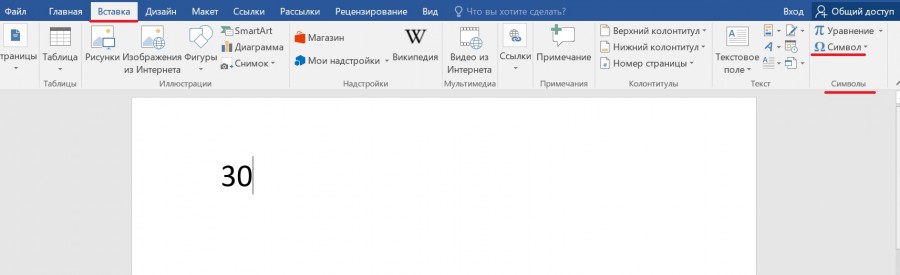
Второй шаг. В результате появиться меню, в котором есть недавно использующиеся символы, но нас при этом интересует нижняя строка «Другие символы», на неё и нажмем.
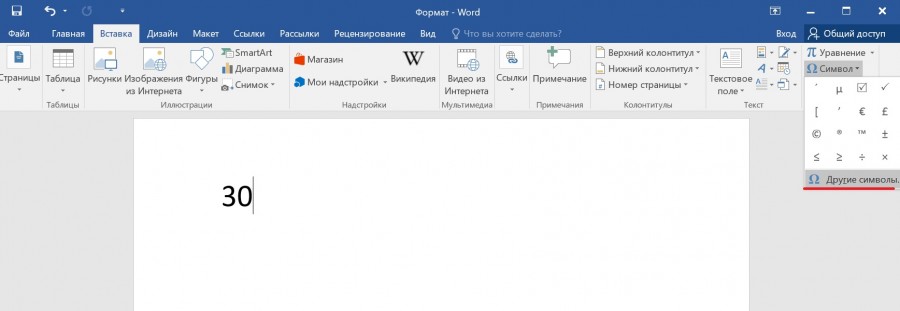
Третий шаг. На экране отобразится меню настроек «Символ», где в строке шрифт должно стоять строка «обычный текст», а в строке «Набор» — «Дополнительная латиница-1», где можем найти знак минуты и щелкаем на него два раза. После чего можно смело закрывать данное меню.
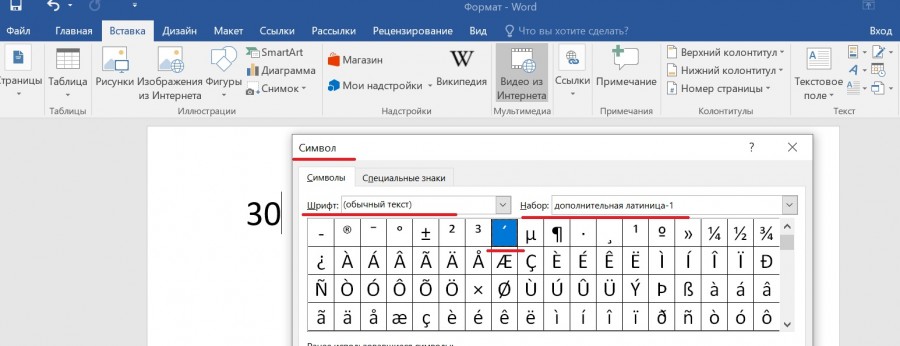
Четвертый шаг. В итоге рядом с цифрой появится знак минуты. При этом поставить данный знак можно и с помощью горячих клавиш, для этого набираете в нужном месте буквы и цифры: 00B4 и нажимаете на клавиатуре «Alt+X».



























